
时间:2021-01-21 13:51:23 来源:www.win10xitong.com 作者:win10
win10不断的更新过程中,已经解决了很多问题,但是仍然会有很多奇怪的问题,像今天就有网友遇到了win10wifi密码查看方法的情况,其实不知都还有多少用户遇到了win10wifi密码查看方法的问题,如果你想自己来面对win10wifi密码查看方法的情况,我们其实只需要这样操作:1、右击桌面右下角的“网络和共享中心”,进入后点击当前连接的无线wifi网络图标。2、在WLAN状态界面中,点击这里的“无线属性&rdquo即可很简单的搞定了。下边就是详细的win10wifi密码查看方法的解决对策。
推荐系统下载:win10
如何检查win10wifi密码:
1.右键单击桌面右下角的“网络和共享中心”,然后单击当前连接的无线wifi网络的图标。
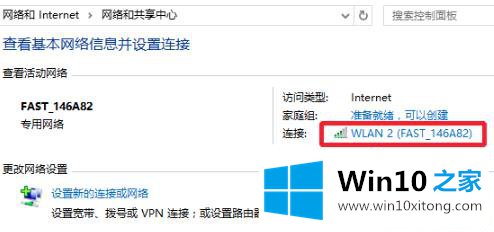
2.在无线局域网状态界面,点击“无线属性”。

3.然后点击下面的“显示字符”。
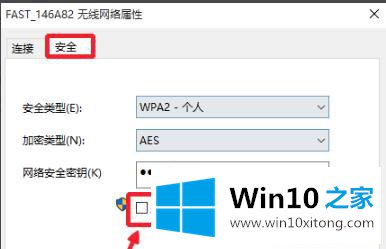
4.这样就可以看到设置的密码了。
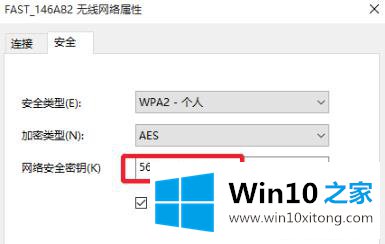
有关win10wifi密码查看方法的情况小编在以上的文章中就描述得很明白,只要一步一步操作,大家都能处理。很希望能够通过上面的内容对大家有所帮助,祝大家万事如意。